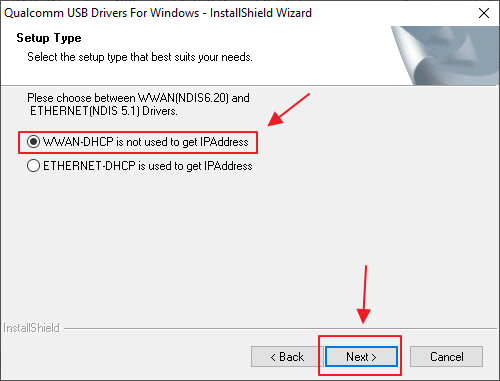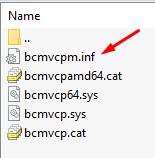Apakah kamu pernah mengalami kesulitan dalam menginstal driver Qualcomm di komputermu? Jangan khawatir, karena di artikel ini, kami akan memberikan panduan lengkap mengenai cara menginstal driver Qualcomm di Windows 7/8/10 32-bit dan 64-bit. Sebelum itu, mari kita bahas lebih dulu apa itu driver Qualcomm dan apa perannya dalam komputer.
Driver Qualcomm: Pengertian dan Peranannya
Driver Qualcomm adalah salah satu jenis driver yang digunakan untuk memungkinkan perangkat komputer untuk terhubung dengan perangkat berbasis Qualcomm seperti ponsel cerdas atau modem USB. Tanpa driver ini, komputer Anda tidak bisa mendeteksi perangkat Qualcomm yang terhubung dengannya.
Peran utama driver Qualcomm adalah untuk memfasilitasi komunikasi antara perangkat berbasis Qualcomm dengan komputer. Dengan driver ini, kita bisa mentransfer data dari perangkat Qualcomm ke komputer atau sebaliknya. Driver ini juga membantu dalam menjalankan aplikasi Qualcomm di komputer.
Cara Menginstal Driver Qualcomm di Windows 7/8/10 32-bit dan 64-bit
Berikut ini adalah panduan lengkap mengenai cara menginstal driver Qualcomm di Windows 7/8/10 32-bit dan 64-bit:
Langkah 1: Unduh Driver Qualcomm
Langkah pertama yang perlu kamu lakukan adalah mengunduh driver Qualcomm. Kamu bisa mendapatkan driver ini dari situs resmi Qualcomm, atau dari situs web pihak ketiga yang menyediakan driver Qualcomm untuk diunduh. Pastikan kamu mengunduh driver untuk versi Windows yang kamu gunakan, yaitu 32-bit atau 64-bit.
Langkah 2: Ekstrak File yang Diunduh
Setelah mengunduh driver Qualcomm, ekstrak file yang diunduh menggunakan program ekstraksi file seperti WinRAR atau 7Zip. Setelah diekstrak, kamu akan melihat file dengan ekstensi .inf, .cat, dan .sys. Simpan file-file ini di folder yang mudah untuk diakses.
Langkah 3: Masukkan Perangkat Berbasis Qualcomm ke Komputer
Sambungkan perangkat berbasis Qualcomm ke komputer menggunakan kabel USB dan pastikan perangkat sudah terdeteksi oleh komputer.
Langkah 4: Buka Device Manager
Untuk membuka Device Manager, kamu bisa menggunakan keyboard shortcut Windows + X, lalu pilih Device Manager dari daftar opsi.
Langkah 5: Cari Perangkat dengan Tanda Seru
Cari perangkat dengan tanda seru kuning di Device Manager. perangkat ini adalah perangkat yang belum terinstal driver Qualcomm-nya. Jika kamu tidak menemukan perangkat ini, kamu mungkin harus menyambungkan kembali perangkat ke komputer atau memperbarui driver USB kamu terlebih dahulu.
Langkah 6: Klik Perangkat dan Pilih Properties
Klik kanan perangkat dan pilih Properties dari menu konteks.
Langkah 7: Pilih Driver Tab
Pilih tab Driver dari jendela Properties.
Langkah 8: Update Driver
Klik tombol “Update Driver” dan pilih “Browse my computer for driver software”.
Langkah 9: Cari dan Pilih Folder Driver
Cari dan pilih folder driver yang sudah diekstrak sebelumnya. Pastikan kamu memilih folder yang sesuai dengan versi Windows yang kamu gunakan.
Langkah 10: Install Driver
Klik “Next” dan Windows akan mulai menginstal driver Qualcomm pada perangkat yang terhubung. Proses ini akan memakan waktu beberapa menit.
Demikianlah cara menginstal driver Qualcomm di Windows 7/8/10 32-bit dan 64-bit. Dengan menginstal driver ini, kamu sudah siap untuk memindahkan data antara perangkat berbasis Qualcomm dan komputer, serta menjalankan aplikasi Qualcomm di komputermu.
FAQ
1. Apakah driver Qualcomm gratis?
Iya, driver Qualcomm dapat diunduh secara gratis dari situs resmi Qualcomm atau situs web pihak ketiga yang menyediakan driver untuk diunduh.
2. Apakah setiap perangkat Qualcomm membutuhkan driver?
Ya, setiap perangkat berbasis Qualcomm perlu driver untuk dapat terhubung dengan komputer. Tanpa driver ini, komputer tidak akan dapat mendeteksi perangkat Qualcomm yang terhubung dengannya.
Video Tutorial
Berikut ini adalah video tutorial tentang cara menginstal driver Qualcomm di Windows: